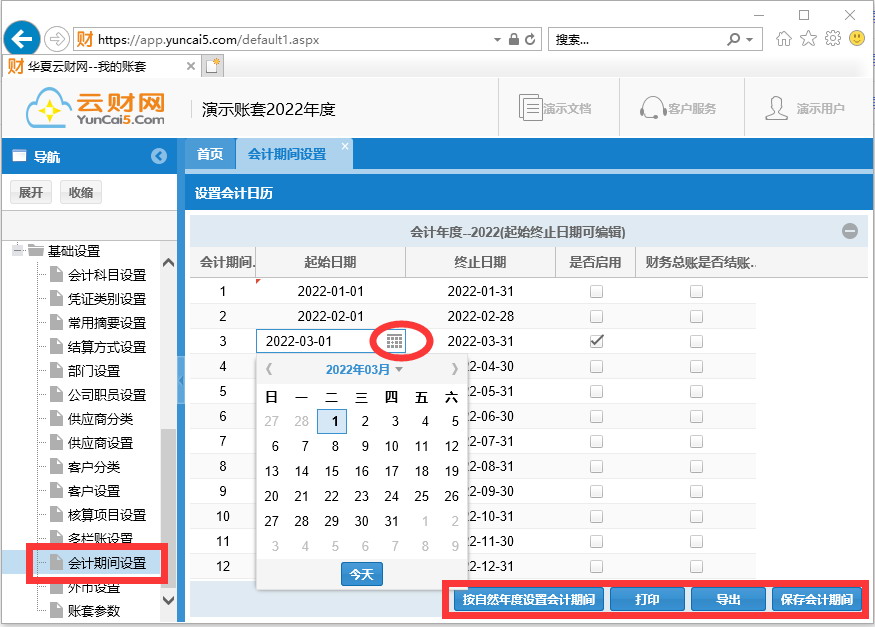
【华夏云财网(云会计+云出纳)操作流程】
【全局开始】:创建账套并打开→ 基础设置维护(包括:会计科目、币别、部门、职员、客户、供应商、核算项目等)→ 期初余额设置(设置会计科目年初余额);
【会计业务操作流程】:会计凭证录入 → (如果有出纳相关的凭证,则出纳签字) → 结转期间损益(汇兑损益等) → 凭证审核 → 记账(恢复记账) → 期末结账(反结账),进入下一个会计期间;
【出纳业务操作流程】:设置出纳账户 → 初始设置 → 出纳收支凭证录入 → 审核 → 出纳轧账(反轧账);
【全局年末操作】:后一个会计期间期末结账,并年度后一天出纳轧账,即可进行年末结账;
【年度结转】:年末结账后,即可返回工作台 → 账套维护 → 年度结转。年度结转后,打开新年度账套即可开始新的一年。

【我的工作台--账套维护--创建账套】→ 输入账套编号与名称→ 单位名称、所用会计制度和税务规模(默认本位币代码和名称可以不写)→ 数据小数位数默认是2位,账套默认开始年度为当年、默认开始期间1月,会计科目编码级次及各级编码长度可以不用输入、使用默认值→【提交】成功后选择新建的账套名称登录
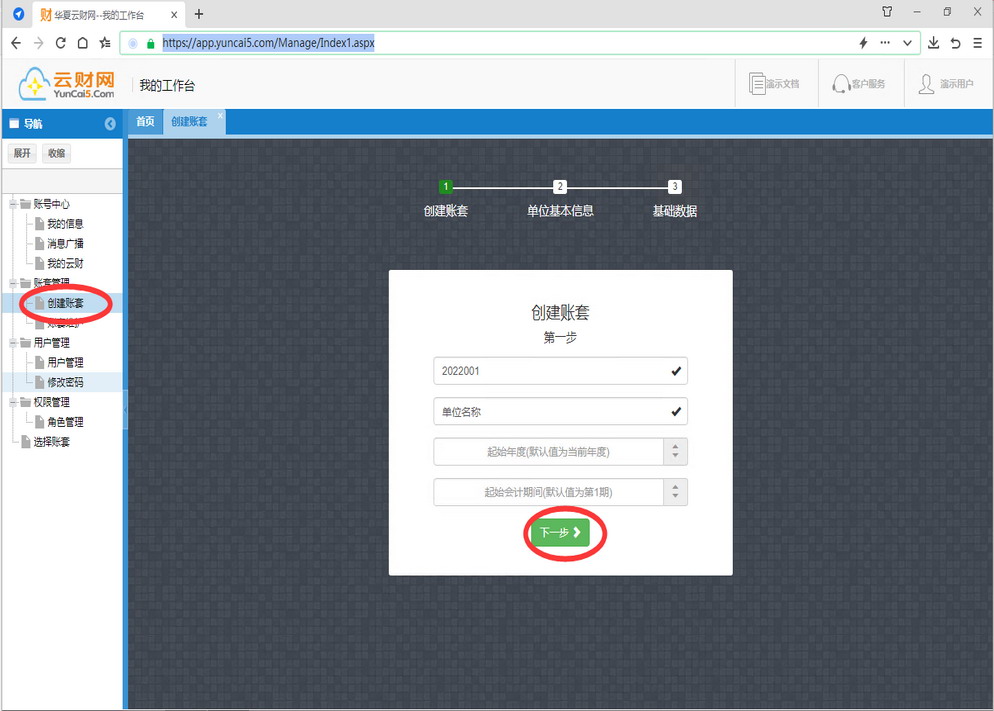
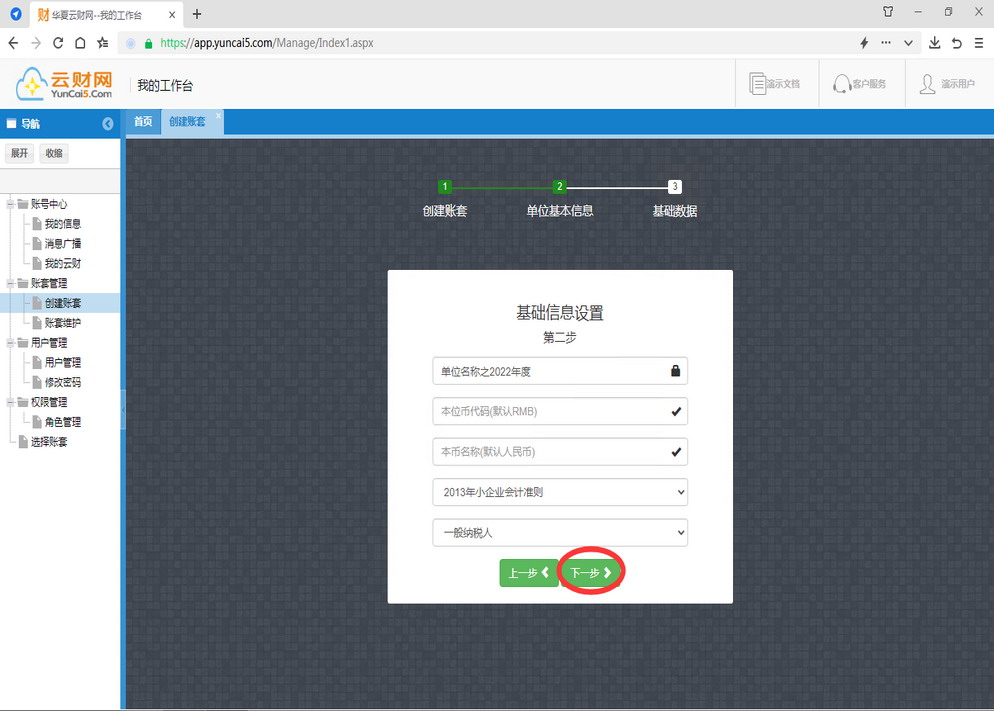


【基础设置--常用摘要设置】→ 输入分类,然后设置编码和摘要名称,点击【新增】即可保存,同时编码递增,准备增加下一条。

【基础设置--外币设置】→ 默认已经存在本位币的设置。点击【增加】按钮,开始设置币别信息。币别编码请使用大写字母。
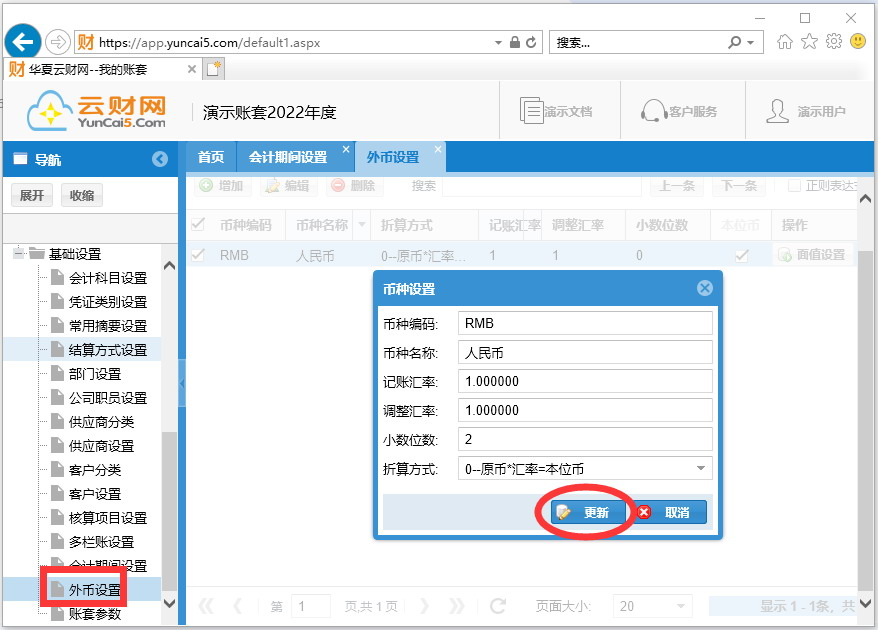
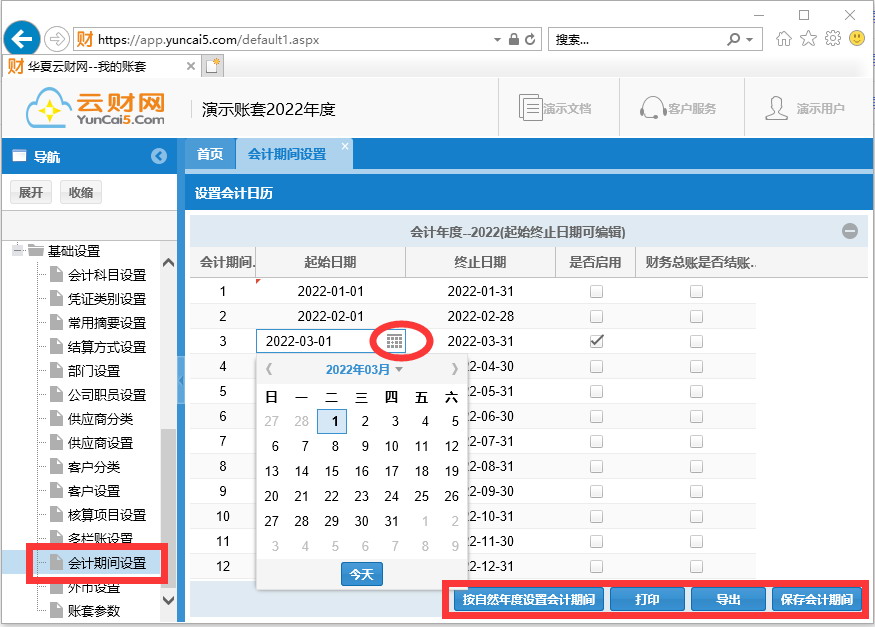
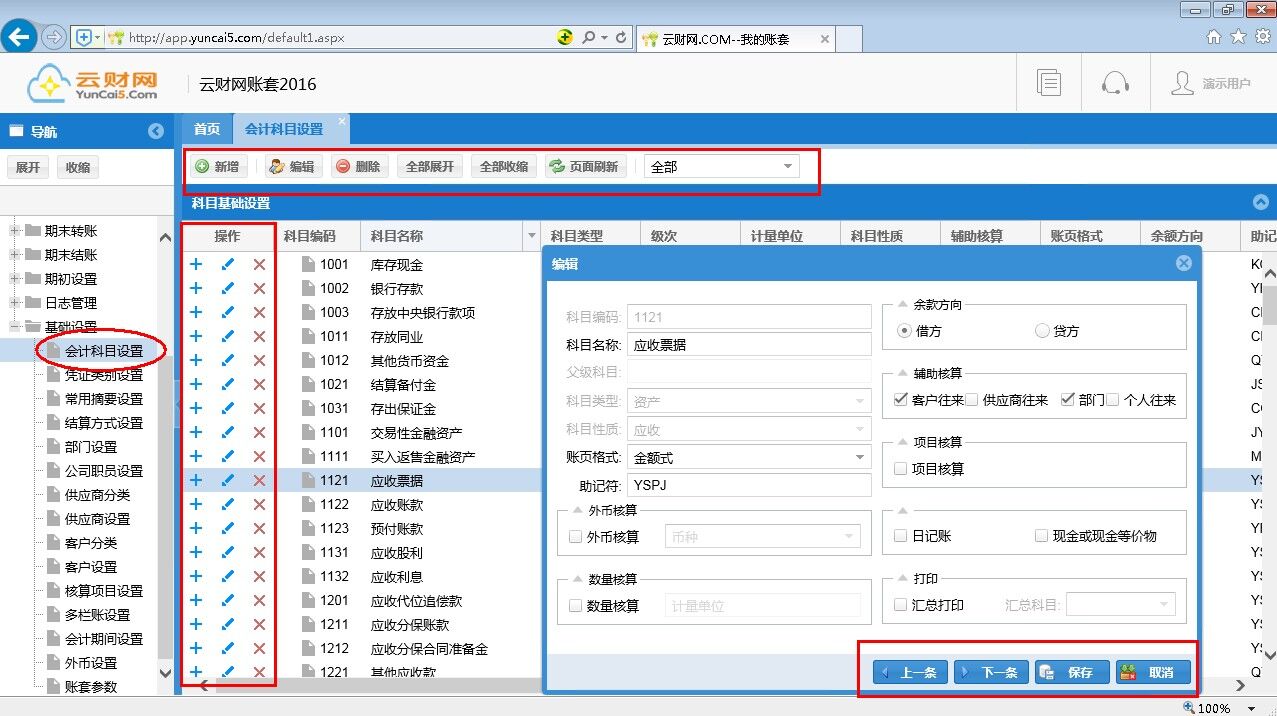
这样,在录入会计凭证的时候,系统会根据会计科目的这些设置,自动显示出核算数量、金额、外币的相应数据列。
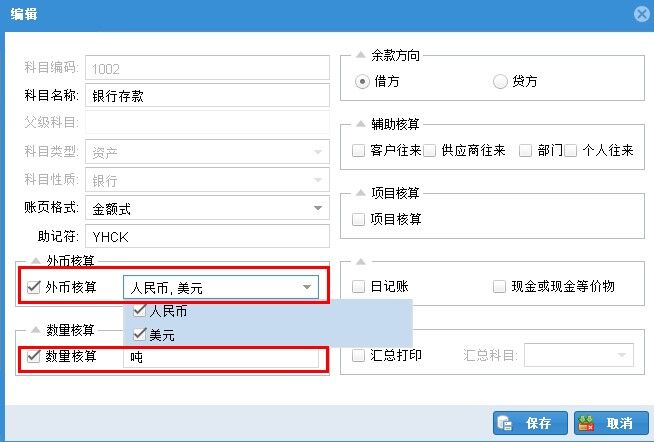
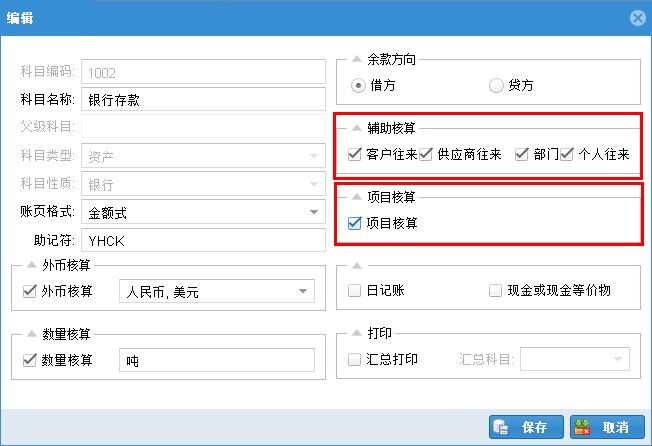
双击单元格即可输入数据。
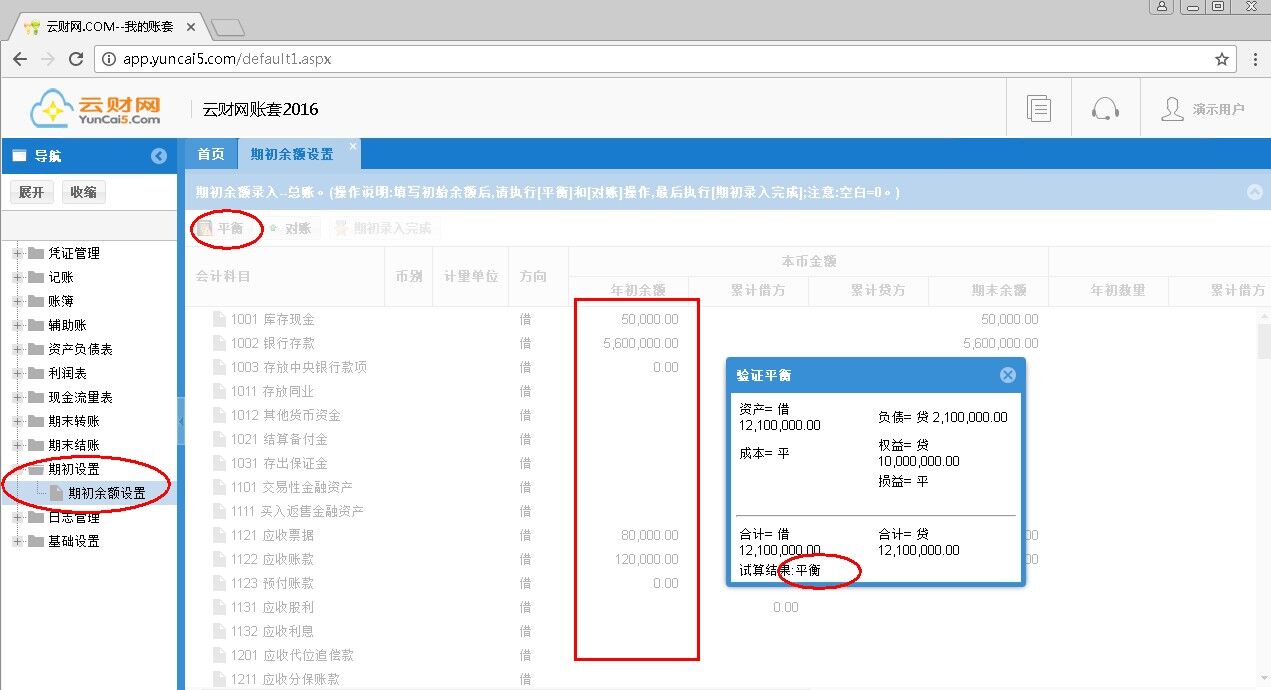
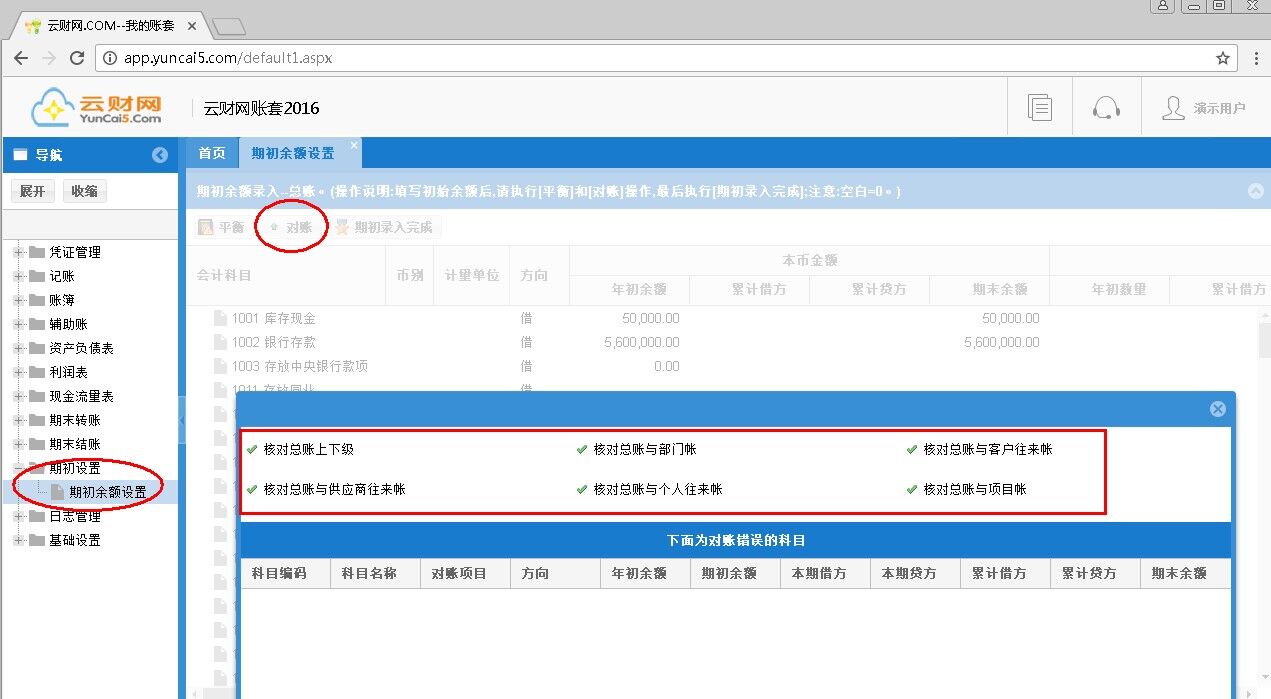
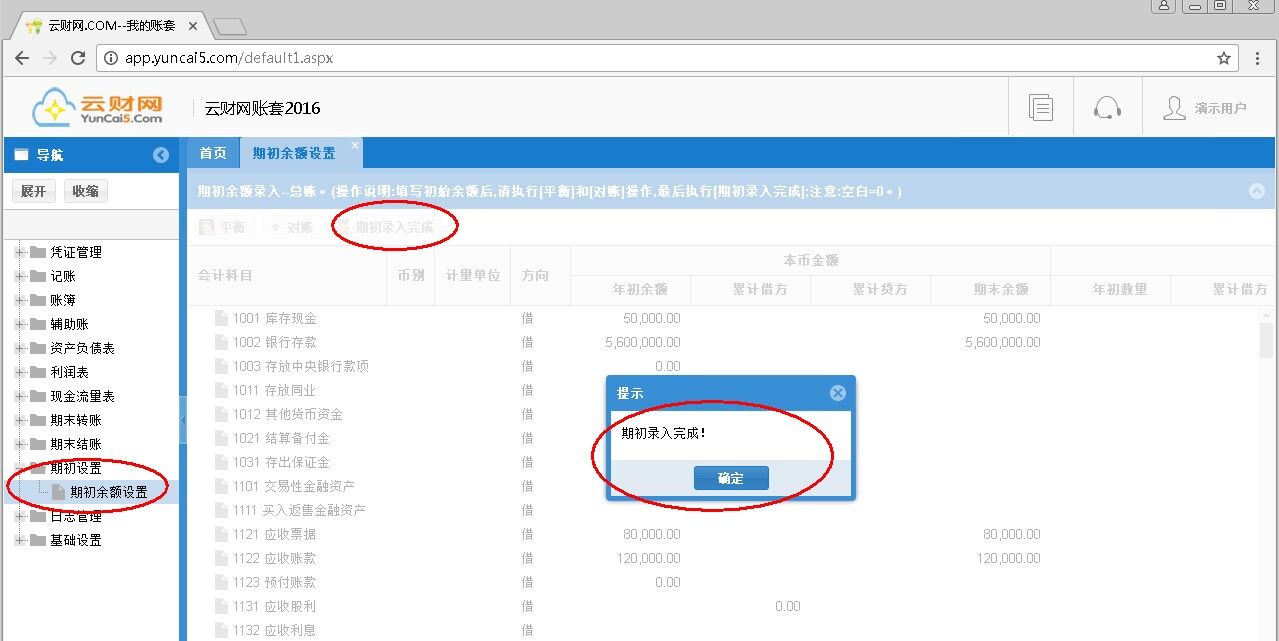
【期初余额设置】完毕,即可开始录入凭证。如果凭证中有科目设置为现金等价物,保存时会提示分配现金流量表项目。
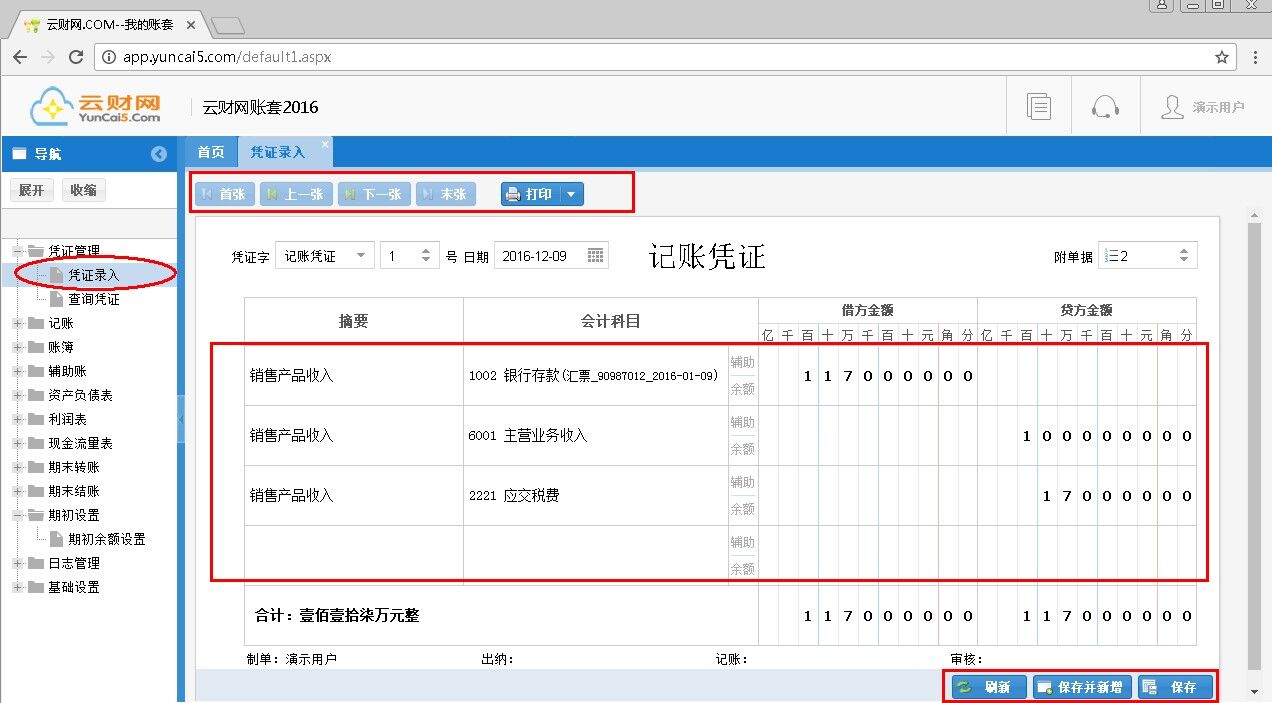
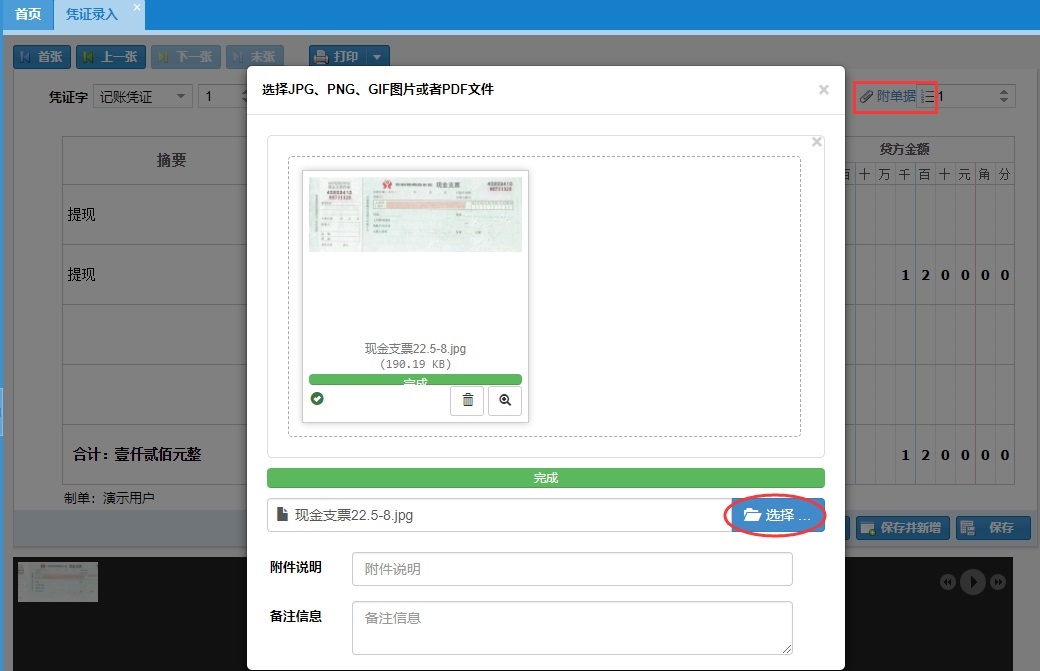
【凭证打印】支持A4一版、A4两版、A4三版和发票版;可以打印选择的凭证,也可以一次性输出所有凭证。
注2:点击【打印凭证】后,如果长时间没有反应,很可能是pdf文件被浏览器所阻止,这时请注意浏览器地址栏右侧,一般会有拦截提示,请选择“允许...”。
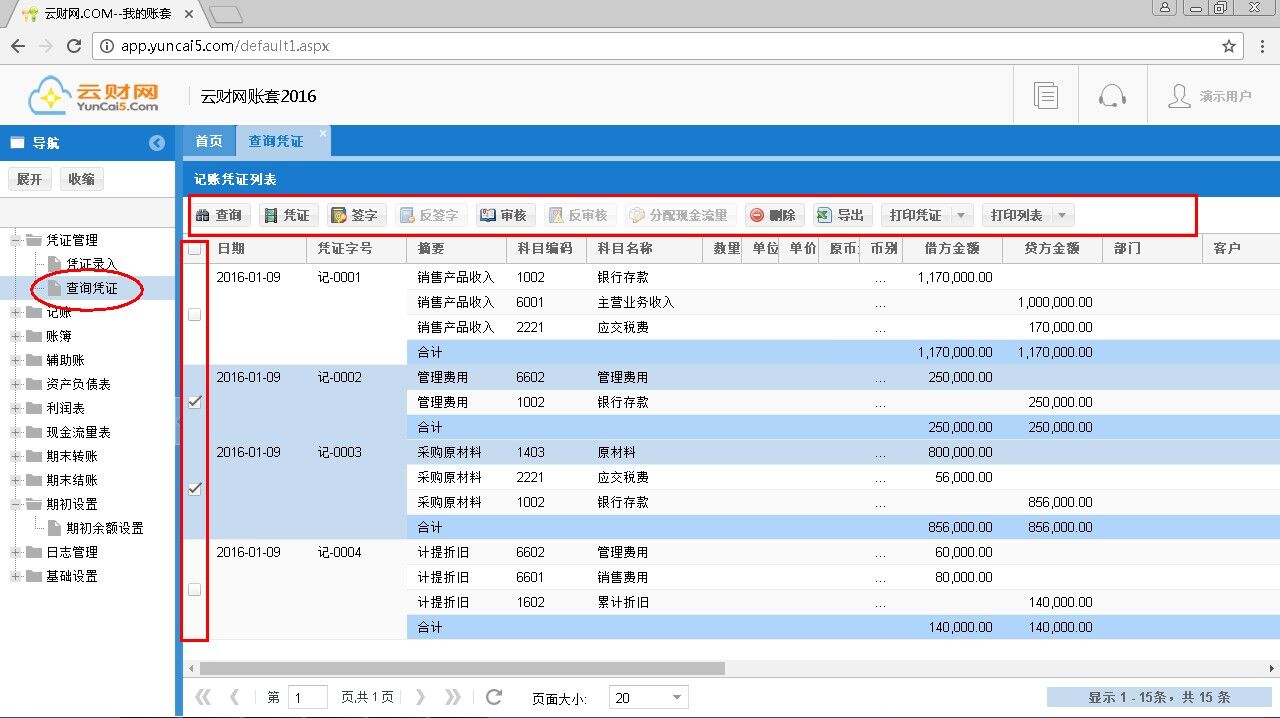
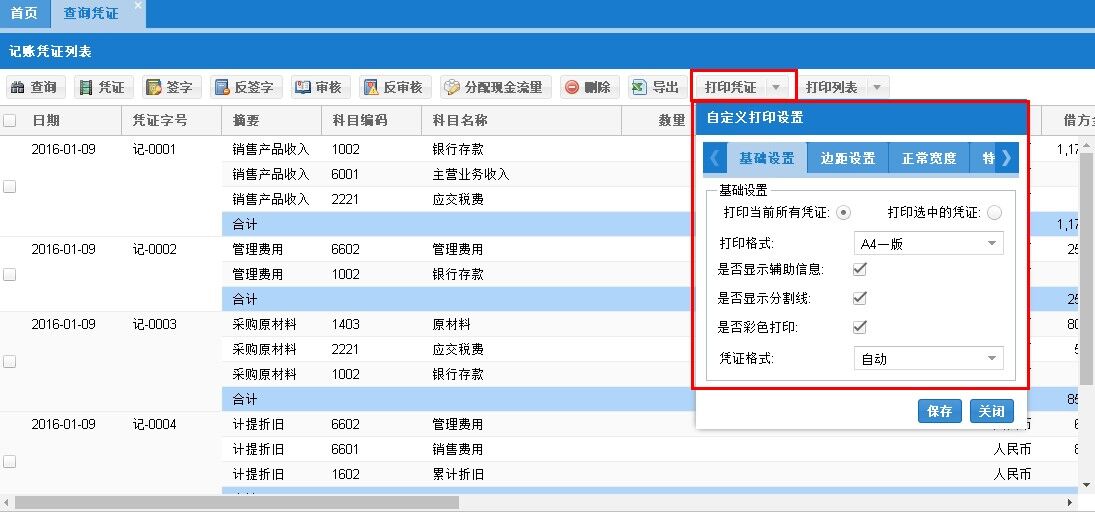
注2:如果会计科目中的相应结转科目手工修改过,请及时更新这里结转公式中的相应科目。
注3:新生成的结转凭证,需要重新审核、记账,才能体现到报表中。
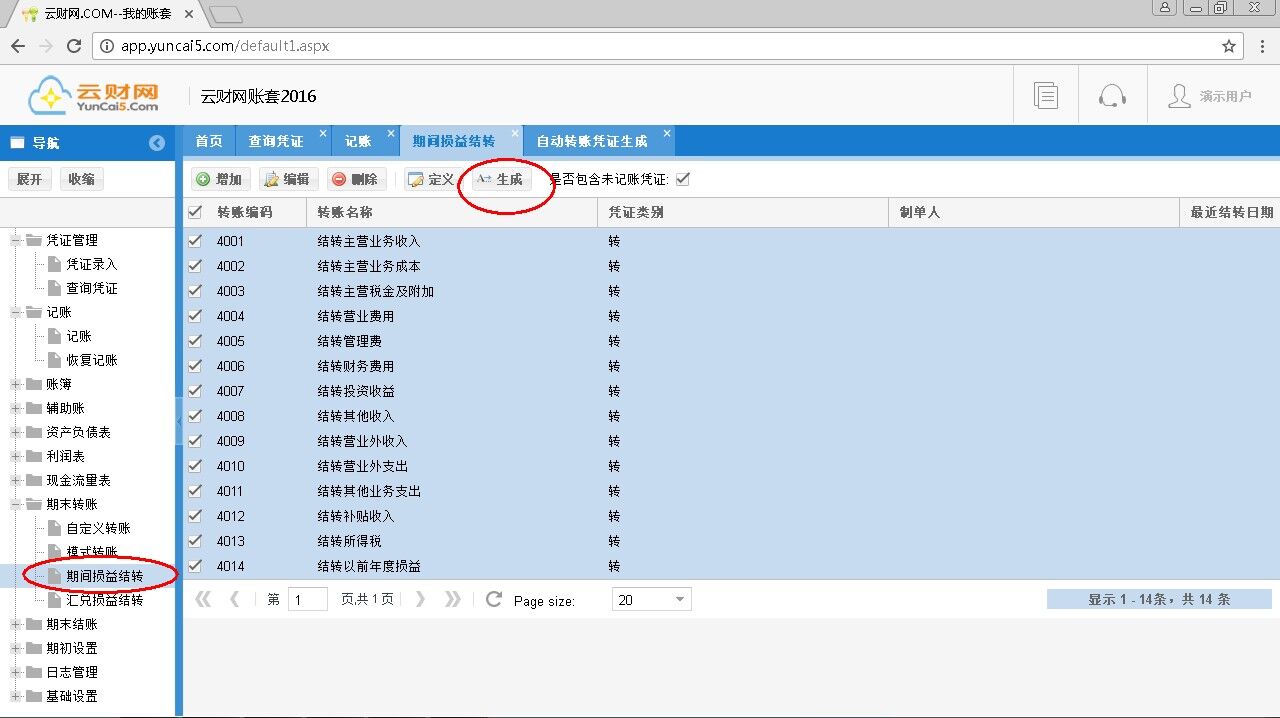
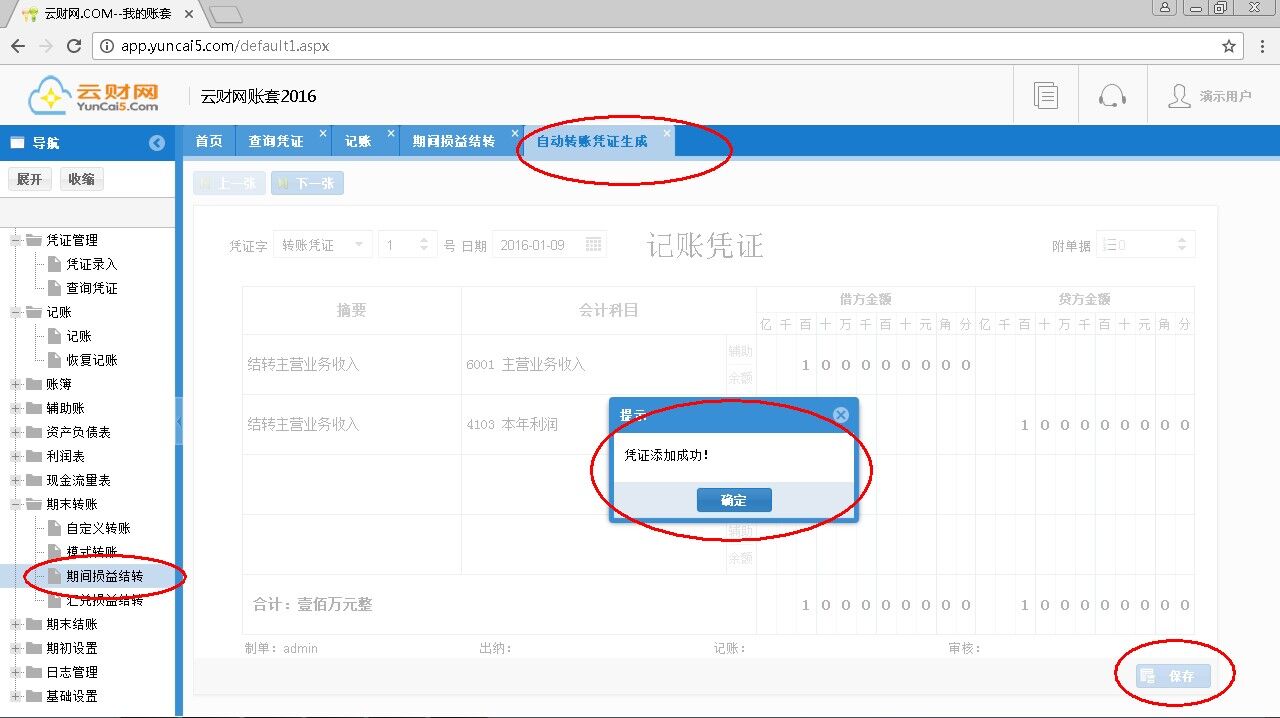
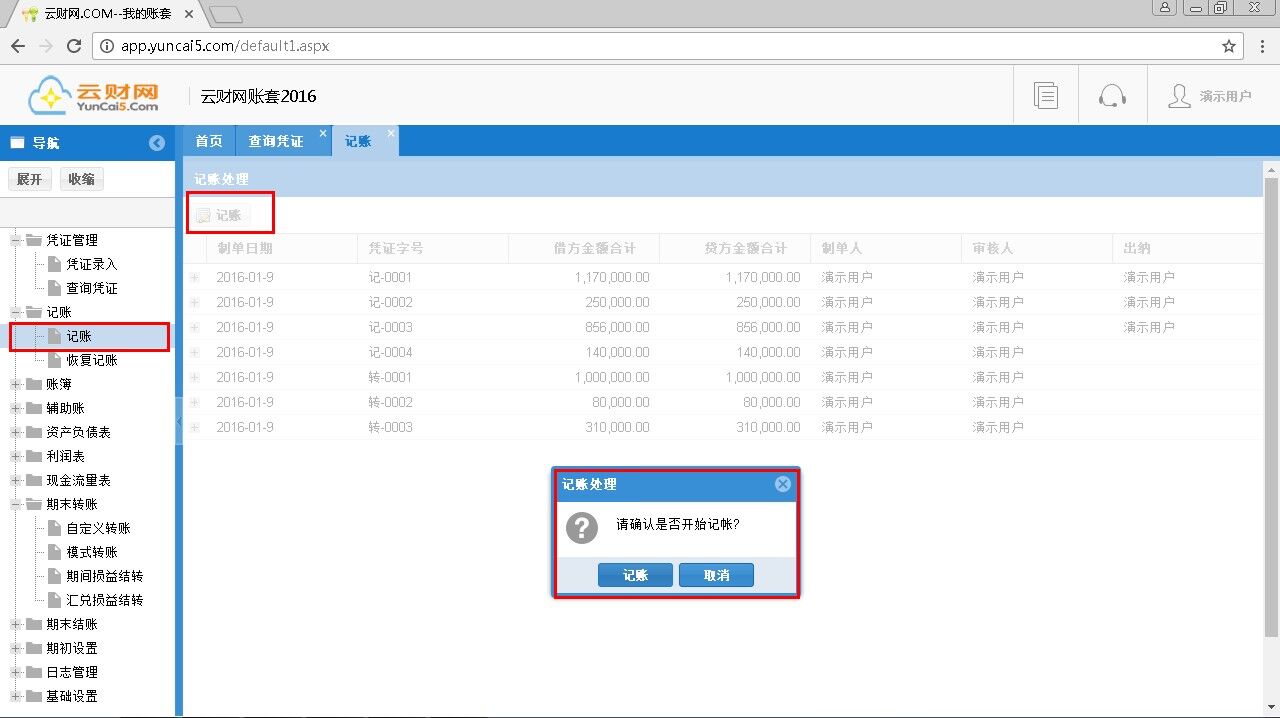
【账簿--总账】→ 【配置查询】→ 选择相应科目,系统自动生成该科目的总账。在总账界面,也可以直接展开总账的明细账,并从明细账展开凭证。
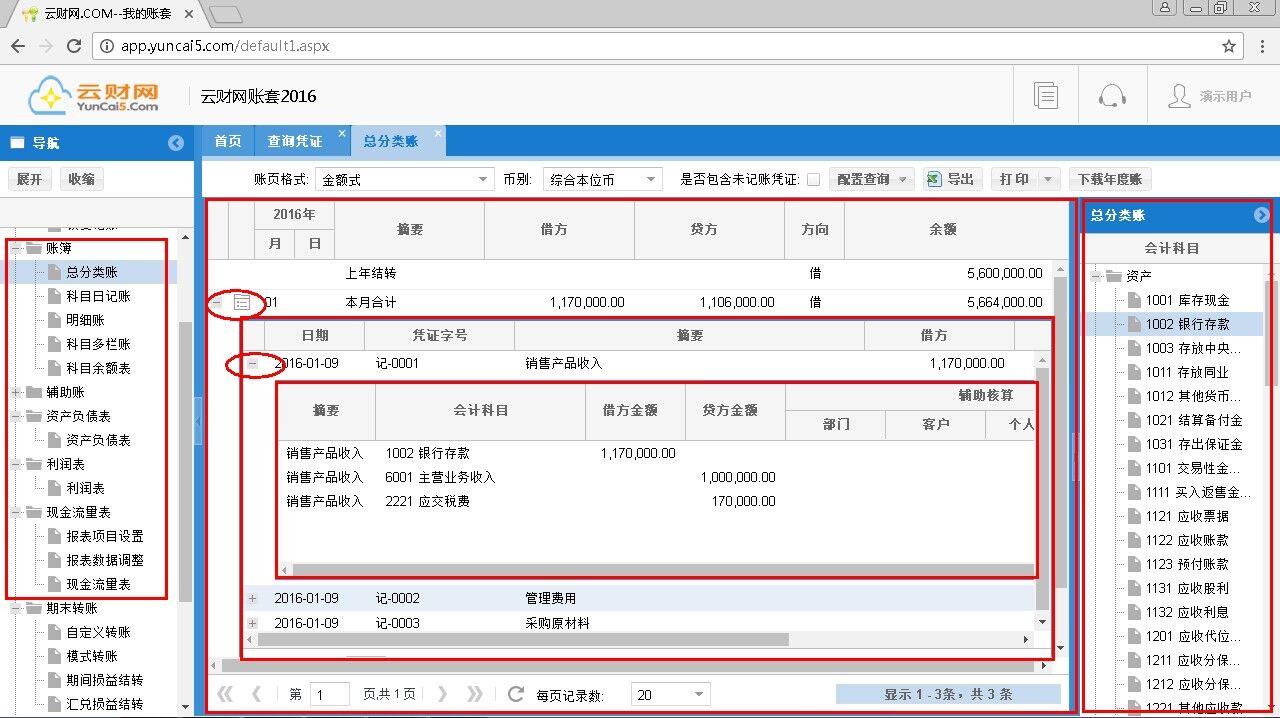
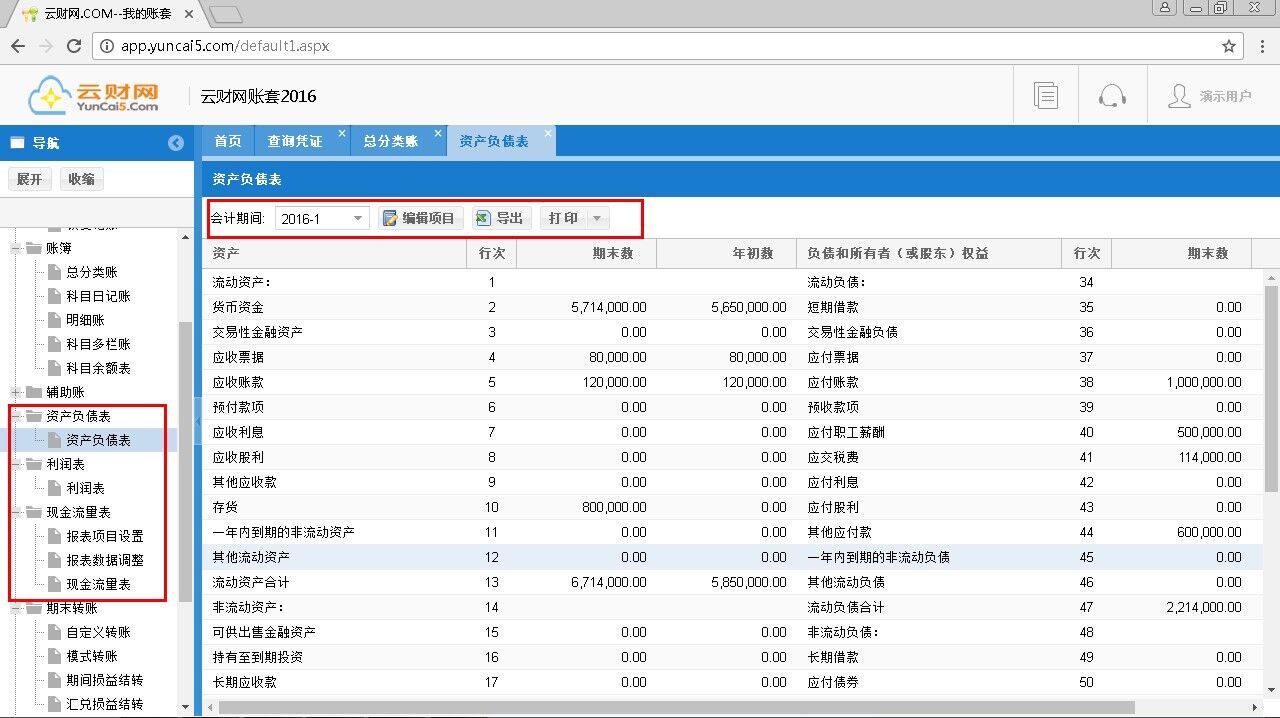
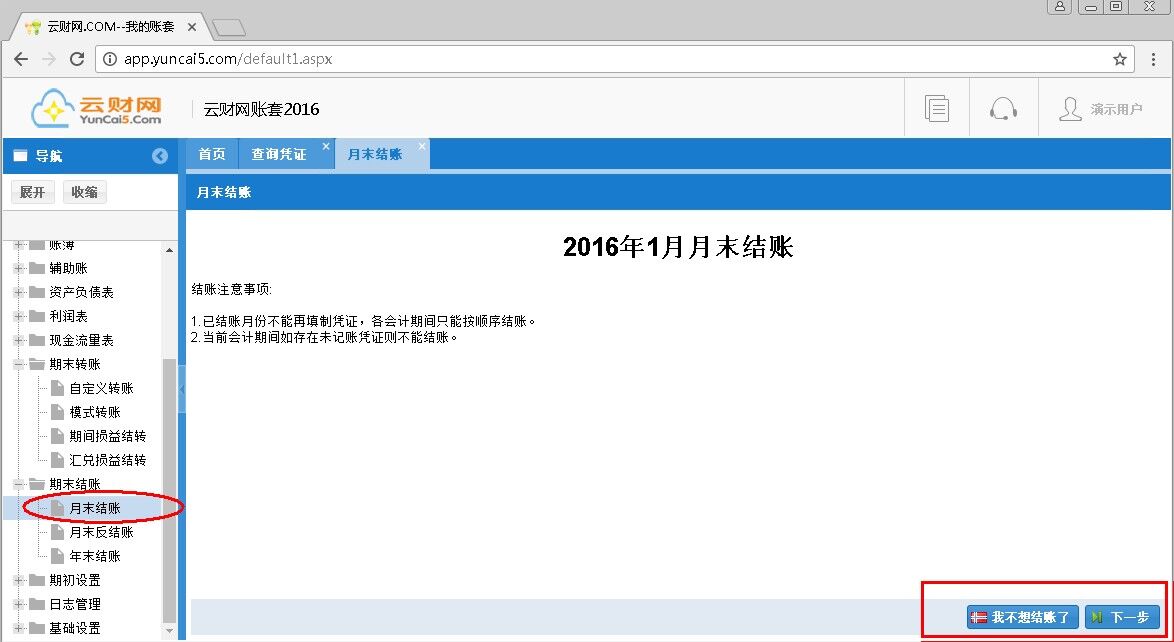
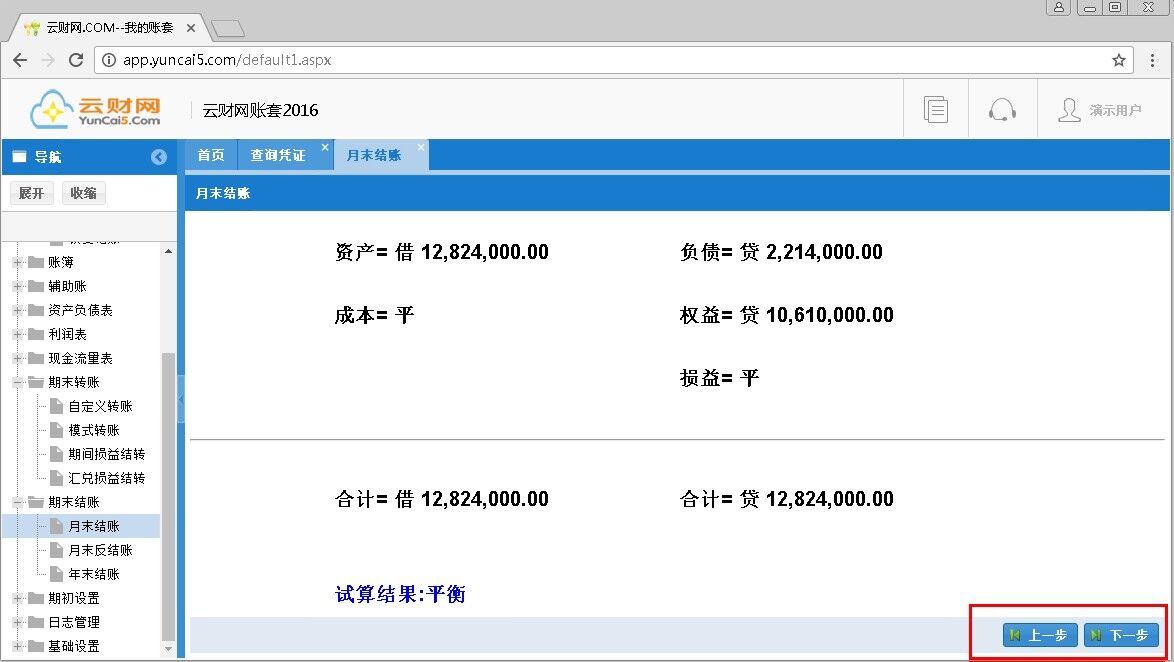
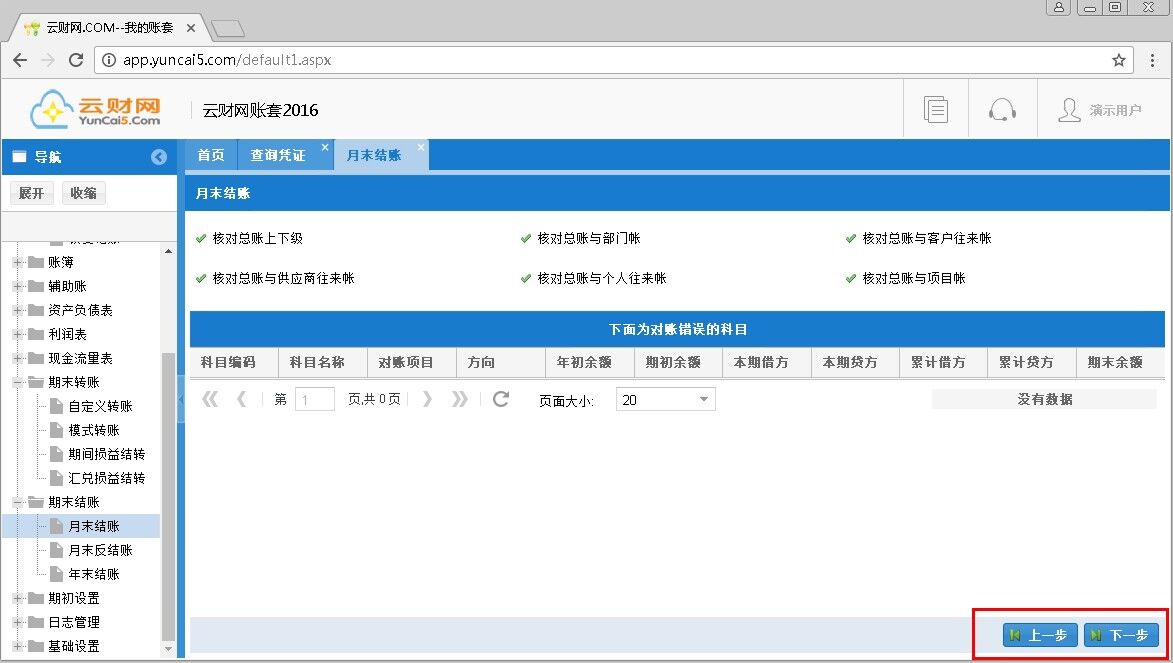
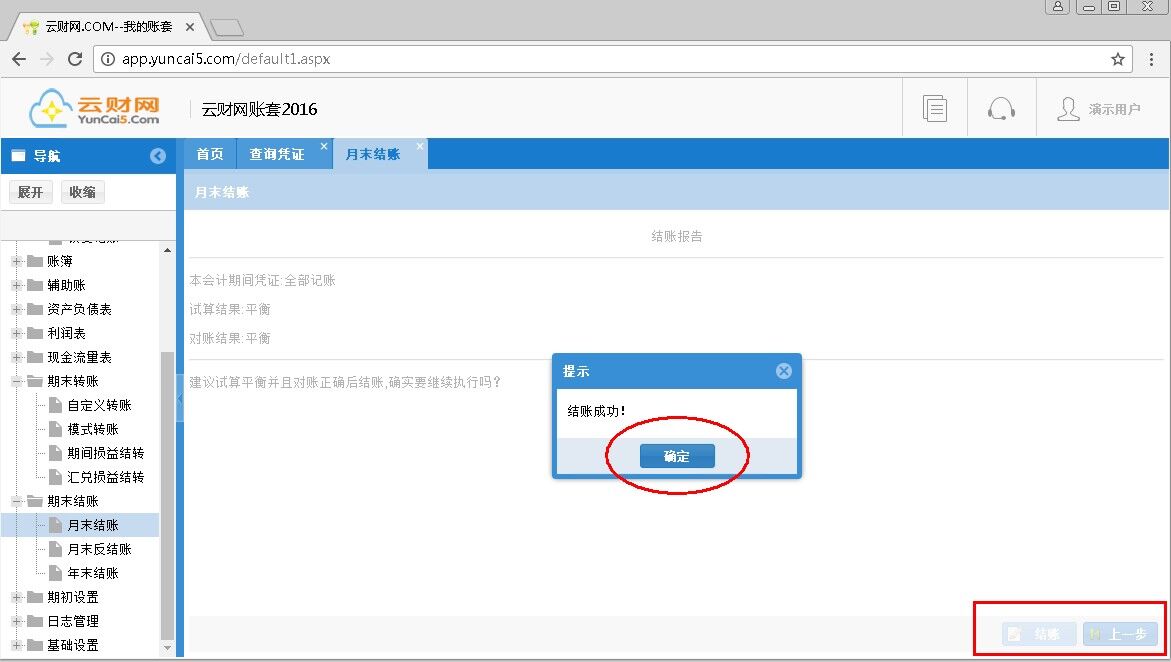

注2:编辑操作时,如果没有点击【保存】按钮,而进行了【上一条】、【下一条】操作,则刚进行的修改不予保存。